
Wdrożenie modułu płatności eService dla systemu PrestaShop
Aktualizacja wrzesień 20025
1. Wstęp
1.1 Przeznaczenie dokumentu
1.2 Przygotowanie do integracji
1.3 Wymagania techniczne
1.4 Bezpieczna komunikacja
2. Instalacja modułu Global Payments dla PrestaShop
2.1 Instalacja sposób pierwszy (pobranie bezpośrednio z Marketplace PrestaShop)
2.2 Instalacja sposób drugi (pobranie za pośrednictwem linku)
2.3 Konfiguracja modułu płatności
3. Tryb testowy
4. Bezpieczna aktualizacja wtyczki Global Payments dla PrestaShop
4.1 Instalacja & konfiguracja aktualizacji
4.2 Odpięcie poprzedniej wersji wtyczki do płatności
4.3 Wykonanie testowego zamówienia na koncie produkcyjnym
5. Kontakt
1. Wstęp
Rozwiązanie, z którego obecnie Państwo korzystają, będzie stopniowo zastępowane nowszymi i ulepszonymi wersjami. Dlatego już teraz zachęcamy do aktualizacji, aby korzystać z pełnej funkcjonalności.
Nowe proponowane przez nas rozwiązanie techniczne oparte jest na Drop-In-UI – gotowym widoku użytkownika łatwym do osadzenia w aplikacji, które:
- spełnia wszystkie wymogi bezpieczeństwa – w tym standardy PCI DSS,
- zwiększa wygodę korzystania ze strony, m.in. pozwalając dostosować jej wygląd,
- zostało zaprojektowane zgodnie z najnowszymi trendami rynkowymi w obszarze digital.
Rozwiązanie Drop-In UI obsługuje najpopularniejsze metody płatności, takie jak:
- BLIK
- karty płatnicze
- przelewy bankowe
- portfele elektroniczne Apple Pay i Google Pay
1.1 Przeznaczenie dokumentu
Niniejszy dokument przedstawia kroki niezbędne do uruchomienia płatności eService przy użyciu modułu Global Payments przeznaczonego dla systemu PrestaShop.
1.2 Przygotowanie do integracji
Przed rozpoczęciem implementacji modułu w systemie należy pobrać najnowszą wersję modułu płatności Global Payments dla PrestaShop.
Moduł można pobrać na dwa sposoby:
- bezpośrednio z Marketplace PrestaShop (metoda ta jest płatna, zgodnie z cennikiem PrestaShop)
- Bezpłatnie - korzystając z linku: https://cloud.evopayments.com/cloud/index.php/s/DLGM1heDX8rDxAw
Dostęp do chmury do pobrania wtyczki zabezpieczony jest hasłem: 15092025
1.3 Wymagania techniczne
- Aktualizacja wykorzystywanych modułów w sklepie internetowym (aktualizacje dostępne w backoffice PrestaShop),
- PrestaShop w wersji 8.x lub wyższej, gdzie:
- dla wersji 8.x - wymagane PHP w wersji 8.1 lub nowsze,
- dla wersji 9.x - wymagane PHP w wersji minimum 8.3
1.4 Bezpieczna komunikacja
ecom_upgrades@eservice.com.pl – adres kontaktowy do zespołu odpowiedzialnego za aktualizacje i wsparcie przy przejściu na nową wersję. Z tego adresu wysłane zostaną również dane dostępowe do nowej wersji bramki płatniczej.
login@eservice.com.pl – adres systemowy do otrzymania danych logowania do back office (RealControl), gdzie można w pełni zarządzać transakcjami. Podczas logowania możliwe jest ustawienie języka polskiego w lewym dolnym rogu ekranu.
Mail dotyczący back office (RealControl) może zostać wysłany w języku polskim lub angielskim – poniżej przykładowa wiadomość.

2. Instalacja modułu Global Payments dla PrestaShop
2.1 Instalacja sposób pierwszy (pobranie bezpośrednio z Marketplace PrestaShop)
W panelu administracyjnym w menu znajdującym się po lewej stronie w sekcji ULEPSZANIE należy wybrać Moduły, a następnie Marketplace.

W polu wyszukiwarki należy wprowadzić frazę Global Payments a następnie, w przypadku wyboru płatnej opcji – Kup teraz, a po dokonaniu płatności przejść do instalacji i włączenia wtyczki.


Po zainstalowaniu wtyczki, należy przejść do jej konfiguracji.
2.2 Instalacja sposób drugi (pobranie za pośrednictwem linku).
Po pobraniu najnowszej wersji wtyczki GlobalPayments z linku https://cloud.evopayments.com/cloud/index.php/s/DLGM1heDX8rDxAw, należy zainstalować ją w systemie sklepu PrestaShop zgodnie z dalszymi instrukcjami.
- W pierwszej kolejności, należy zalogować się do panelu administracyjnego PrestaShop.
- W panelu administracyjnym w menu znajdującym się po lewej stronie w sekcji ULEPSZANIE należy wybrać Moduły, a następnie Menedżer modułów. Następne należy wybrać przycisk Załaduj moduł znajdujący się w prawym górnym rogu.
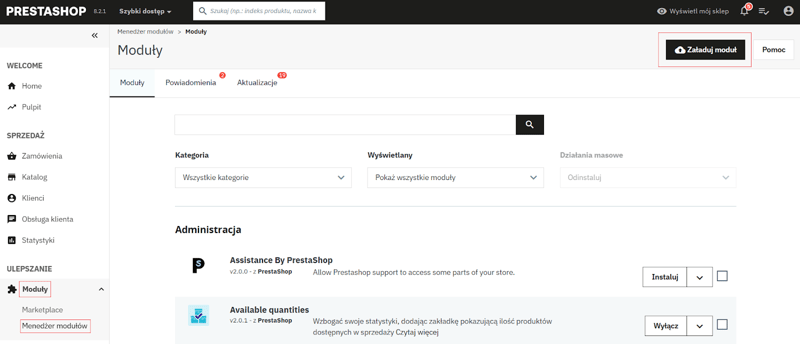
- Do okna, które zostanie wyświetlone należy przeciągnąć plik globalpayments.zip pobrany z linku powyżej lub nacisnąć wybierz plik i wskazać lokalizację pobranego pliku globalpayments.zip.
Ważne! Jeżeli użytkownik nie wybrał folderu zapisu w momencie pobierania pliku instalacyjnego, domyślnym miejscem zapisu jest folder "Pobrane", plik globalpayments.zip.
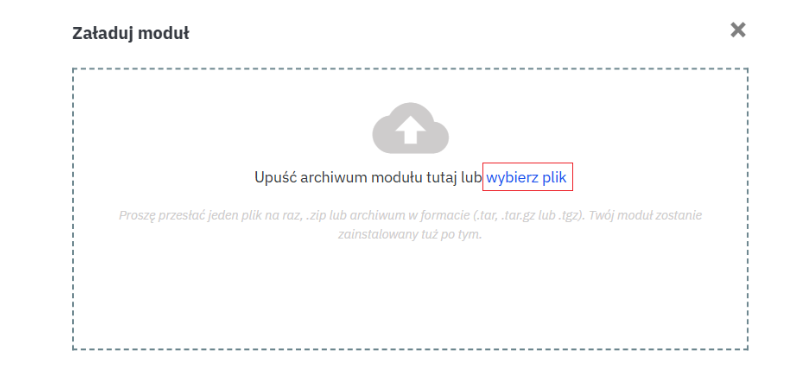
- Wtyczka rozpocznie instalację. Zasygnalizuje to komunikatem Instalowanie modułu…

Po skutecznej instalacji modułu wyświetlony zostanie komunikat Moduł zainstalowany!

Po zakończonej instalacji należy wybrać przycisk Konfiguruj, aby przejść do skonfigurowania wtyczki.
2.3 Konfiguracja modułu płatności
- Jeśli w poprzedniej sekcji wybrano przycisk Konfiguruj zgodnie z instrukcją, użytkownik automatycznie zostanie przeniesiony do konfiguracji wtyczki i podstawowych metod płatności.
W przypadku, gdy po instalacji zdecydowano się na przełożenie jej konfiguracji, po ponownym zalogowaniu się do backoffice PrestaShop należy przejść do konfiguracji wybierając kolejno w menu znajdującym się z lewej strony panelu PrestaShop w sekcji ULEPSZANIE Moduły, następnie Menedżer modułów. Kolejno odszukaj w tej sekcji wtyczkę Global Payments znajdującą się w module Payments. Z prawej strony nazwy modułu, wybierz Konfiguruj.

- W obu przypadkach opisanych powyżej użytkownik zostanie przeniesiony do konfiguracji wtyczki. Głównym modułem z którego należy korzystać jest moduł UNIFIED PAYMENTS. Pozwala on na skonfigurowanie podstawowych metod płatności takich jak karty płatnicze, BLIK oraz płatności za pomocą konta bankowego.
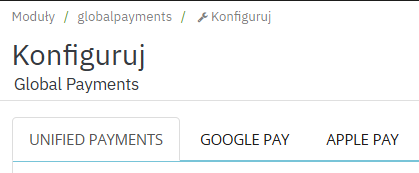
- Aby prawidłowo skonfigurować wtyczkę, należy wykonać kolejno poniżej opisane czynności:
- Aby włączyć płatności należy przesunąć suwak opisany jako Enable na wartość Yes
-
Title – nazwa metody płatności, jaka będzie się wyświetlać na stronie Zamówienia - należy uzupełnić tutaj eService
-
Następnie należy włączyć tryb produkcyjny dla procesowania płatności ustawiając suwak na wartość Yes przy pozycji Live Mode
Powyższe ustawienia powinny prezentować się jak na poniższym zrzucie:

- W kolejnym kroku należy uzupełnić dane uwierzytelniające do bramki płatniczej (Live App Id oraz Live App Key) oraz wprowadzić dodatkowe ustawienia opisane poniżej.
Ważne! Dane do nowej wersji bramki płatniczej są wysyłane e-mailem!
-
Live App Id – unikalny identyfikator sklepu w bramce płatniczej (przekazany przez eService w odrębnej komunikacji).
- Live App Key – hasło do bramki płatniczej (przekazany przez eService w odrębnej komunikacji).
- Live Account Name – subkonto dla sklepu, w bramce płatniczej, wartość ta wybierana jest z listy, która pojawi się dopiero po sprawdzeniu prawidłowego wprowadzenia danych i kliknięciu przycisku Credentials check.
- Credentials check – po wprowadzeniu danych App Key oraz App ID, należy wybrać przycisk “Credentials check” w celu weryfikacji poprawności wprowadzonych danych. Przy udanej próbie komunikacji z bramką pojawi się komunikat Your credentials were successfully confirmed!

Poniżej znajduje się komunikat o prawidłowej weryfikacji danych do bramki:
Poniżej natomiast widok z pola Live Account Name (po wykonaniu Credentials check).
Ważne! W pozycji Account Name wybierz konto rozpoczynające się od ECOM72
General Settings: - Enable logging - służy do zapisywania logów, domyślnie opcja powinna zostać wyłączona, a włączyć ją można w przypadku konieczności weryfikacji napotkanych trudności.
- Contact Url – adres url sklepu z danymi kontaktowymi (np. https://www.przykladowylink.pl/kontakt).
- Enable 3D Secure – opcja MUSI być obowiązkowo WŁĄCZONA, jest ona odpowiedzialna za włączenie uwierzytelniania klienta w trakcie płatności kartą.
- Payment Action – konfiguruje, jak bramka ma zachować się w momencie płatności kartą:
- Authorize + Capture – klient od razu jest obciążany, za płatność - wartość domyślna.
- Authorize only – klient ma tylko zablokowane środki na koncie, wymagane wysłanie obciążenia na finalną kwotę (równą lub mniejszą, niż w pierwotnej autoryzacji).
- Allow card saving – opcję należy pozostawić domyślnie wyłączoną, wymaga dodatkowych zgód, konfiguracji i ustaleń biznesowych. W przypadku, zainteresowania tym modułem należy skontaktować się z Opiekunem Biznesowym ze strony eService.
- Order Transaction Descriptor oraz Sort Order należy pozostawić bez zmian.
- Enable Blik Payment – włącza płatność BLIK-iem na bramce (jeśli dostępna - zgodnie z umową).
- Enable Open Banking Payment – włącza płatność przelewami bankowymi na bramce (jeśli dostępna - zgodnie z umową).
-

- Po zakończeniu konfiguracji należy zapisać wprowadzone zmiany. Od tego momentu bramka płatnicza będzie widoczna wraz z włączonymi metodami płatności w sklepie, w podsumowaniu zamówienia.
3. Tryb testowy
Uwaga! Środowiska testowe są tworzone na specjalne życzenie klienta.
Aby przełączyć się na tryb testowy w konfiguracji metody płatności Unified Payments, należy:
- Odznaczyć pole wyboru Live Mode (suwak przestawić na pozycję No).
- Wprowadzić dane dedykowane dla środowiska testowego (inne niż produkcyjne) udostępnione przez eService: Sandbox App Id, Sandbox App Key oraz Sandbox Account Name.
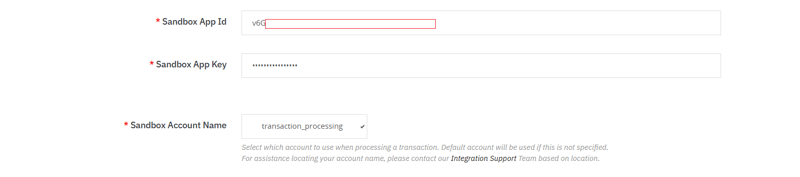
4. Bezpieczna aktualizacja wtyczki Global Payments dla PrestaShop
4.1 Instalacja & konfiguracja aktualizacji
- Nową wtyczkę należy zainstalować wybraną przez użytkownika metodą, zgodnie z instrukcjami opisanymi w rozdziale2. Instalacja modułu Global Payments dla PrestaShop.
- Nową wtyczkę należy skonfigurować zgodnie z instrukcjami zawartymi w rozdziale 2.3 Konfiguracja modułu płatności.
- Na tym etapie w systemie sklepu są już zainstalowane i skonfigurowane dwie wersje wtyczki – zarówno starsza, jak i nowa.
4.2 Odpięcie poprzedniej wersji wtyczki do płatności
Aby korzystać w pełni z nowej wersji wtyczki, w kolejnym kroku należy odpiąć dotychczas używaną wersję.
W tym celu w panelu administracyjnym w menu znajdującym się po lewej stronie w sekcji ULEPSZANIE należy wybrać Moduły, a następnie Menedżer modułów.
Kolejno należy odszukać kategorię Payments - znajdują się tam m.in. wtyczki: eService oraz Global Payments. Nowa nazwa wtyczki to Global Payments, poprzednią wersję, tj. eService należy wyłączyć.
W tym celu obok wtyczki eService należy rozwinąć listę i wybrać Wyłącz jak na poniższym zrzucie ekranu. 
4.3 Wykonanie testowego zamówienia na koncie produkcyjnym
Rekomendujemy wykonanie testowego zamówienia w swoim sklepie (czyli dokonanie rzeczywistej płatności), aby ostatecznie sprawdzić, czy wszystkie mechanizmy działają poprawnie.
W tym celu należy:
- Dodać przykładowy produkt do koszyka (proponujemy dodanie dodatkowego produktu w sklepie za np. symboliczną złotówkę).
- Uzupełnić niezbędne informacje do zamówienia.
- Sfinalizować płatność.
Na tym etapie nowa wersja bramki płatniczej będzie już widoczna i powinna funkcjonować prawidłowo.
- Po opłaceniu zamówienia i braku komunikatów o błędzie test uznaje się za pozytywny.
- W przypadku problemów lub błędów prosimy o kontakt pod adresem podanym w sekcji Kontakt.
- Po dokonaniu płatności możliwe jest dokonanie zwrotu z poziomu nowego backoffice, do którego również otrzymają Państwo dane logowania.
Poniżej prezentacja nowej wersji bramki na stronie płatności:
5. Kontakt
W razie jakichkolwiek pytań podczas wdrożenia prosimy o kontakt z Zespołem Wdrożeniowym eService: email: ecom_upgrades@eservice.com.pl
1. Wstęp
1.1. Przeznaczenie dokumentu
Dokument opisuje czynności niezbędne do uruchomienia płatności eService z wykorzystaniem modułu dla systemu PrestaShop w wersji 1.7.
Przed przystąpieniem do wdrożenia prosimy zapoznać się z ogólną dokumentacją techniczną integracji systemów płatności eService.
1.2. Przygotowanie do integracji
Przed rozpoczęciem implementacji modułu w systemie sklepu, należy sprawdzić wersję wykorzystywanego systemu PrestaShop oraz pobrać – odpowiedni dla niej – najnowszy moduł płatności eService.
Moduły (Archiwa) można pobrać ze strony:
https://www.eservice.pl/moduly-platnosci
Ponadto, do przeprowadzenia integracji potrzebne będą dane dostępowe do usług (ID Sprzedającego, Merchant BrandID oraz Hasło), które nadaje eService.
2. Instalacja modułu eService dla PrestaShop
2.1. Zawartość Archiwum
Pobrane archiwum (plik ZIP) umożliwia integrację sklepu z usługami płatniczymi eService, jego instalację można wykonać za pomocą panelu administracyjnego sklepu.
2.2. Instalacja modułu
- W panelu administracyjnym sklepu wybierz opcję:
Moduły a następnie Manager Modułów
- W prawym, górnym rogu kliknij przycisk: Załaduj moduł;

- Do okna Załaduj moduł przeciągnij ściągnięty plik z wtyczką eService, lub kliknij wybierz plik i dodaj plik z okna wyboru (domyślnie wtyczka zapiszę się w folderze Pobrane na komputerze)

- Do okna Załaduj moduł przeciągnij ściągnięty plik z wtyczką eService, lub kliknij wybierz plik i dodaj plik z okna wyboru (domyślnie wtyczka zapisze się w folderze Pobrane na komputerze)

Po pomyślnym zainstalowaniu modułu, można przejść do jego konfiguracji.
2.3. Konfiguracja modułu
- W panelu administracyjnym sklepu w menu znajdującym się z lewej strony wybierz opcję: Moduły a następnie Manager Modułów;

- Moduł eService znajdziesz w kategorii Płatność (Payment) – w tym celu należy rozwinąć listę Kategoria i wybrać opcję Payment

- Na liście należy znaleźć pozycję eService a następnie kliknąć w przycisk konfiguracja znajdujący się z prawej strony Modułu

- W ustawieniach modułu eService należy ustawić Tryb testowy na Wyłączony oraz wprowadzić następujące dane dostarczone przez eService:
• ID Sprzedającego - inaczej nazywany Merchant ID lub MID – 6 cyfrowy unikalny numer sklepu zarejestrowany w systemach eService
• Hasło (API password) – hasło sprzedawcy, potrzebne do prawidłowego uwierzytelnienia przy realizacji transakcji
• ID Brand - 9 cyfrowy numer identyfikujący markę sklepu.
Ustawnie opcji Zwroty możliwe na Włączone umożliwiają dokonywanie zwrotu bezpośrednio z panelu administracyjnego Prestashop. W przypadku wyłączenia tej opcji zwroty będzie można wykonać tylko z poziomu panelu akceptanta bramki płatniczej.
2.4. Tryb testowy
Aby skorzystać z trybu testowego zwróć się do eService o dane dostępowe do środowiska testowego.
- Otrzymane dane wpisz w miejsce wskazane powyżej;
- Następnie zmień wartość pola Tryb testowy na Włączone.

3. Zwroty
Moduł eService dla PrestaShop umożliwia dokonywanie zwrotów za panelu administracyjnego sklepu. Zlecone w ten sposób zwroty zostaną rozliczone przez eService bez konieczności logowania się do Backoffice.
Zwroty są możliwe jedynie dla transakcji rozliczonych przez eService.
- W celu realizacji zwrotu należy w panelu administracyjnym PrestaShop w Menu znajdującym się z lewej strony rozwinąć opcje Zamówienia i wybrać opcję Zamówienia

- Na liście zamówień należy wyszukać zamówienie, dla którego ma być realizowany zwrot

- Przy zwracanym zamówieniu należy wejść w jego szczegóły poprzez kliknięcie lupki znajdującej się po prawej stronie zamówienia.

- W celu dokonania Zwrotu w górnej części okna należy wybrać opcję Standardowy zwrot – w przypadku gdy ma być zwracana pełna kwota zamówienia za zwracane towary, lub częściowy zwrot w przypadku gdy ma być zwrócona niepełna kwota za zwrócony towar

- W przypadku realizacji Standardowego zwrotu należy wpisać przy każdym, że zwracanym produkcie liczbę zwracanego towaru – kwota zwrotu automatycznie się obliczy i po kliknięciu Standardowy zwrot zostanie on wykonany sumaryczną kwotę zwracanych towarów

W przypadku Częściowego zwrotu przy każdej z pozycji należy wpisać liczbę zwracanych pozycji co spowoduje przeliczenie kwoty zwrotu, następnie należy edytować kwotę na taką ,która ma być zwrócona przy danym produkcie
Poprawne wprowadzenie zwrotu zostanie potwierdzone stosownym komunikatem.
Zwroty można również wprowadzać za pomocą Backoffice eService
4. Kontakt
Jeśli masz pytania lub trudności z instalacją modułu, prosimy o kontakt z Zespołem Wdrożeniowym eService:
tel.: +48 22 533 22 44


